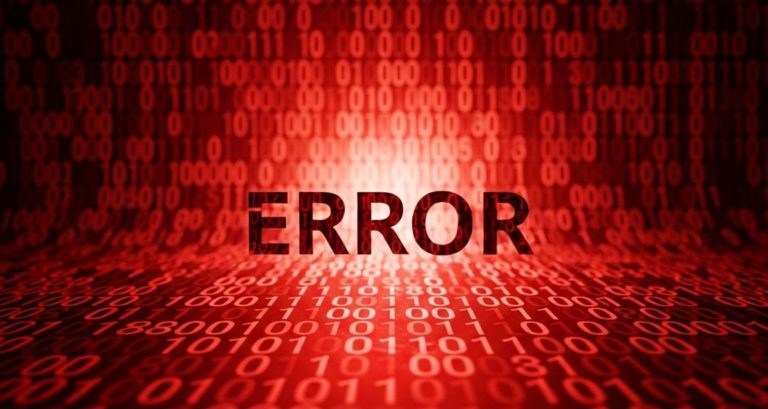Il est incroyablement frustrant de vouloir supprimer des fichiers de son disque dur externe pour libérer de l’espace ou simplement organiser ses données, et de se heurter à un message implacable : « Vous devez disposer des droits d’administrateur pour supprimer ce dossier/fichier » ou une variante comme « Accès refusé ». 😤 Vous êtes pourtant l’administrateur de votre machine, et ce disque vous appartient ! Alors, pourquoi ce blocage et, surtout, comment le surmonter ?
Pourquoi ce message d’erreur apparaît-il ? Comprendre les permissions de fichiers et la propriété
Avant de plonger dans les solutions, il est essentiel de comprendre pourquoi Windows vous barre la route. Ce n’est généralement pas un bug, mais une manifestation du système de sécurité et de gestion des droits d’accès aux fichiers, principalement le système de fichiers NTFS (New Technology File System), utilisé par défaut par les versions modernes de Windows.
Lorsqu’un fichier ou un dossier est créé, il hérite d’un ensemble d’informations de sécurité, notamment :
- Le Propriétaire : Chaque fichier et dossier sur un volume NTFS a un propriétaire. Par défaut, le propriétaire est le compte utilisateur qui a créé l’objet. Le propriétaire a des droits implicites pour modifier les permissions de l’objet.
- Les Permissions (ACL – Access Control List) : Il s’agit d’une liste d’entrées de contrôle d’accès (ACE – Access Control Entry) qui spécifient quels utilisateurs ou groupes d’utilisateurs peuvent effectuer quelles actions sur le fichier ou le dossier. Ces actions incluent la lecture, l’écriture, la modification, l’exécution, et bien sûr, la suppression.
Le problème survient souvent avec les disques durs externes car ils sont susceptibles d’avoir été utilisés sur plusieurs ordinateurs ou avec différents comptes utilisateurs. Si un fichier a été créé sur un autre ordinateur ou par un autre compte utilisateur (même sur le même ordinateur), votre compte utilisateur actuel peut ne pas être reconnu comme ayant les permissions nécessaires pour le supprimer, même si vous êtes administrateur. L’ancien propriétaire ou les permissions restrictives d’origine sont toujours attachés à ces fichiers.
Par exemple, si le disque dur externe a été précédemment connecté à un ordinateur où votre compte utilisateur avait un identifiant de sécurité (SID) différent, ou si les fichiers ont été créés par un compte „Administrateur” d’une autre installation de Windows, votre compte actuel, bien qu’administrateur, n’est pas identifié comme le „propriétaire” originel ou n’a pas explicitement le droit de suppression dans l’ACL du fichier.
Le rôle du compte Administrateur est d’avoir la capacité de prendre possession de n’importe quel fichier sur le système et de modifier ses permissions. C’est cette capacité que nous allons exploiter.
Solutions pas à pas pour supprimer les fichiers récalcitrants
Voici plusieurs méthodes, de la plus simple à la plus technique, pour résoudre ce problème d’autorisation. Suivez-les dans l’ordre.
Avant de commencer : Précautions importantes ⚠️
Avant de modifier la propriété ou les permissions de fichiers, il est crucial de prendre certaines précautions :
- Sauvegardez vos données importantes ! C’est la règle d’or. Si les fichiers que vous ne pouvez pas supprimer sont au milieu d’autres données cruciales sur le disque externe, envisagez de copier ces données importantes vers un autre emplacement sécurisé avant de procéder. Une mauvaise manipulation des permissions, bien que rare si l’on suit les instructions, pourrait théoriquement entraîner des problèmes d’accès plus larges.
- Soyez méthodique et suivez attentivement les étapes.
Méthode 1 : Prendre possession du fichier ou du dossier via l’Explorateur de Fichiers 📁
La première étape consiste souvent à prendre possession du fichier ou du dossier problématique. En devenant propriétaire, vous obtiendrez le droit de modifier ses permissions.
- Connectez votre disque dur externe à votre ordinateur.
- Ouvrez l’Explorateur de Fichiers (vous pouvez appuyer sur les touches
Windows + E). - Naviguez jusqu’au fichier ou au dossier sur votre disque dur externe que vous ne parvenez pas à supprimer.
- Faites un clic droit sur le fichier ou le dossier en question, puis sélectionnez Propriétés dans le menu contextuel.
- Dans la fenêtre des Propriétés, allez à l’onglet Sécurité.
- Vous verrez peut-être un message indiquant que vous n’avez pas les permissions nécessaires pour afficher les propriétés de sécurité, mais vous pouvez cliquer sur le bouton Avancé.
- Cliquez sur le bouton Avancé en bas à droite de l’onglet Sécurité. La fenêtre „Paramètres de sécurité avancés” s’ouvre.
- En haut de cette fenêtre, vous verrez une ligne indiquant „Propriétaire :” suivi du nom du propriétaire actuel (qui peut être „Utilisateurs authentifiés”, „Système”, un SID inconnu, ou un autre nom d’utilisateur). À droite de cela, cliquez sur le lien bleu Modifier.
- La fenêtre „Sélectionner un utilisateur ou un groupe” apparaît. Dans le champ „Entrez le nom de l’objet à sélectionner”, tapez le nom de votre compte utilisateur actuel. Si vous n’êtes pas sûr du nom exact, vous pouvez taper „Administrateurs” (si votre compte fait partie du groupe des administrateurs, ce qui est généralement le cas pour le compte principal d’un PC personnel) ou votre nom d’utilisateur Windows.
- Pour plus de précision, cliquez sur le bouton Avancé…
- Dans la nouvelle fenêtre, cliquez sur le bouton Rechercher maintenant. Une liste des utilisateurs et des groupes disponibles sur votre ordinateur s’affichera dans la partie inférieure.
- Sélectionnez votre nom d’utilisateur dans la liste (celui avec lequel vous êtes actuellement connecté) ou le groupe Administrateurs. Il est souvent préférable de choisir votre nom d’utilisateur spécifique. Cliquez sur OK.
- Vous revenez à la fenêtre „Sélectionner un utilisateur ou un groupe”, avec le nom que vous avez sélectionné maintenant souligné dans le champ. Cliquez sur OK.
- Vous êtes de retour dans la fenêtre „Paramètres de sécurité avancés”. Le nom du propriétaire a maintenant changé pour celui que vous venez de sélectionner.
- Très important : Si vous modifiez la propriété d’un dossier, cochez la case „Remplacer le propriétaire des sous-conteneurs et des objets„. Cette option garantit que vous devenez également propriétaire de tous les fichiers et sous-dossiers contenus dans le dossier sélectionné. Sans cela, vous ne pourriez prendre possession que du dossier lui-même, pas de son contenu.
- Cliquez sur Appliquer. Windows va maintenant appliquer les changements de propriété. Cela peut prendre un certain temps si le dossier contient beaucoup de fichiers. Vous pourriez voir une ou plusieurs invites de Sécurité Windows ; confirmez en cliquant sur Oui ou OK.
- Une fois l’opération terminée, cliquez sur OK pour fermer la fenêtre „Paramètres de sécurité avancés”, puis à nouveau sur OK pour fermer la fenêtre des Propriétés.
Après avoir pris possession, essayez à nouveau de supprimer le fichier ou le dossier. Pour beaucoup, cette étape suffit. Si vous rencontrez toujours une résistance, passez à la méthode suivante.
Méthode 2 : Modifier les autorisations d’accès pour votre compte utilisateur 🔑
Même après être devenu propriétaire, il se peut que votre compte utilisateur n’ait pas explicitement les permissions de „Contrôle total” ou de „Modification”, qui sont nécessaires pour supprimer des éléments.
- Retournez aux Propriétés du fichier ou du dossier (clic droit -> Propriétés), puis à l’onglet Sécurité.
- Dans la section „Noms de groupe ou d’utilisateur :”, recherchez votre nom d’utilisateur (celui que vous avez défini comme propriétaire à l’étape précédente, ou votre compte utilisateur actuel).
- Sélectionnez votre nom d’utilisateur dans la liste. Dans le volet inférieur „Autorisations pour [VotreNomUtilisateur]”, vérifiez les cases cochées dans la colonne „Autoriser”. Pour pouvoir supprimer, vous avez besoin au minimum de l’autorisation „Modification„, mais il est préférable d’avoir le „Contrôle total„.
- Si votre nom d’utilisateur n’est pas listé, ou s’il est listé mais n’a pas le „Contrôle total” :
- Cliquez sur le bouton Modifier… (vous pourriez avoir besoin de cliquer sur Avancé puis sur Modifier les autorisations si le bouton „Modifier” est grisé, et décocher „Inclure les autorisations héritables du parent de cet objet” si nécessaire, bien que cela soit moins courant pour un disque externe).
- Dans la nouvelle fenêtre „Autorisations pour [NomObjet]” :
- Si votre nom d’utilisateur est dans la liste „Noms de groupe ou d’utilisateur :”, sélectionnez-le. Puis, dans la section „Autorisations pour [VotreNomUtilisateur]”, cochez la case Contrôle total dans la colonne „Autoriser”. Cela cochera automatiquement toutes les autres permissions positives (Modification, Lecture et exécution, Affichage du contenu du dossier, Lecture, Écriture).
- Si votre nom d’utilisateur n’est pas dans la liste, cliquez sur Ajouter…. La fenêtre „Sélectionner un utilisateur ou un groupe” s’ouvre (similaire à celle pour changer le propriétaire).
- Cliquez sur Avancé….
- Cliquez sur Rechercher maintenant.
- Sélectionnez votre nom d’utilisateur dans la liste.
- Cliquez sur OK.
- Cliquez à nouveau sur OK.
- Votre nom d’utilisateur apparaît maintenant dans la liste „Noms de groupe ou d’utilisateur :”. Sélectionnez-le.
- Cochez la case Contrôle total dans la colonne „Autoriser” pour cet utilisateur.
- Cliquez sur Appliquer.
- Si vous modifiez les permissions d’un dossier, une autre option importante peut se présenter, souvent dans la fenêtre „Paramètres de sécurité avancés” (accessible via l’onglet Sécurité -> Avancé). Il s’agit de la case „Remplacer toutes les entrées d’autorisation des objets enfants par des entrées d‘autorisation héritables de cet objet„. Cocher cette case force tous les fichiers et sous-dossiers à hériter des nouvelles permissions que vous venez de définir pour le dossier parent, écrasant les permissions conflictuelles existantes sur ces objets enfants. C’est très puissant et souvent nécessaire. Cliquez sur Appliquer après l’avoir cochée. Vous recevrez un avertissement ; cliquez sur Oui.
- Cliquez sur OK sur toutes les fenêtres de propriétés ouvertes.
Une fois ces permissions accordées, vous devriez être en mesure de supprimer les fichiers ou dossiers sans aucun message d’erreur. Pour en savoir plus sur les permissions NTFS, vous pouvez consulter la documentation de Microsoft.
Méthode 3 : Utilisation de l’Invite de Commandes (avec droits d’administrateur) ⚙️
Si l’interface graphique ne suffit pas ou si vous préférez la ligne de commande, les outils takeown et icacls sont vos alliés. Vous devez exécuter l’Invite de commandes en tant qu’administrateur.
-
Ouvrir l’Invite de Commandes en tant qu’administrateur :
- Dans la barre de recherche Windows (à côté du menu Démarrer), tapez
cmd. - Faites un clic droit sur Invite de commandes dans les résultats de la recherche.
- Sélectionnez Exécuter en tant qu’administrateur. Confirmez l’invite du Contrôle de compte d’utilisateur (UAC) si elle apparaît.
- Dans la barre de recherche Windows (à côté du menu Démarrer), tapez
-
Prendre possession avec
takeown: La commandetakeownpermet de récupérer la propriété d’un fichier ou d’un dossier. La syntaxe de base est :takeown /f "X:\Chemin\Complet\Vers\FichierOuDossier" /r /d YDécortiquons cette commande :
takeown: C’est la commande elle-même./f "X:\Chemin\Complet\Vers\FichierOuDossier": Spécifie le fichier (/fpour „file path”) ou le dossier. RemplacezX:par la lettre de votre disque dur externe (par exemple,E:,F:, etc.) etChemin\Complet\Vers\FichierOuDossierpar le chemin réel. Mettez le chemin entre guillemets doubles s’il contient des espaces./r: Option récursive. Si vous ciblez un dossier, cette option applique la commande à tous les fichiers et sous-dossiers qu’il contient. C’est crucial pour les dossiers./d Y: Supprime l’invite de confirmation pour prendre possession (par défaut, il demande „Voulez-vous vraiment prendre possession (O/N) ?”).Yrépond „Oui” (Yes). Utilisez avec attention.
Exemple concret : Pour prendre possession d’un dossier nommé „Photos Vacances” situé à la racine du disque externe
G:, la commande serait :takeown /f "G:\Photos Vacances" /r /d YPour prendre possession d’un fichier unique nommé „document_important.docx” dans ce dossier :
takeown /f "G:\Photos Vacances\document_important.docx" /d Y(le/rn’est pas utile pour un fichier seul, mais ne causera pas d’erreur).Appuyez sur Entrée après avoir tapé votre commande. Vous devriez voir des messages de succès. Pour plus de détails sur
takeown, la documentation officielle de Microsoft est une bonne ressource (en anglais). -
Accorder les permissions avec
icacls: Après avoir pris possession, vous devez vous accorder les permissions de contrôle total. La commandeicacls(Integrity Control Access Control List) sert à cela. La syntaxe de base est :icacls "X:\Chemin\Complet\Vers\FichierOuDossier" /grant VotreNomUtilisateur:F /t /c /qDécortiquons cette commande :
icacls: C’est la commande."X:\Chemin\Complet\Vers\FichierOuDossier": Le même chemin que celui utilisé avectakeown./grant VotreNomUtilisateur:F: C’est l’action principale./grantaccorde des droits. RemplacezVotreNomUtilisateurpar votre nom d’utilisateur Windows exact (si vous ne le connaissez pas, tapezwhoamidans la même invite de commande et appuyez sur Entrée ; il vous sera affiché, par exempleNOM-PC\VotreNom).:Fsignifie „Full control” (Contrôle total). Vous pouvez aussi utiliser le groupeAdministrateurs:/grant Administrateurs:F./t: Option récursive. Applique les permissions à tous les fichiers et sous-dossiers correspondants. Essentiel pour les dossiers./c(optionnel) : Continue l’opération malgré les erreurs de fichiers (par exemple, „accès refusé” sur certains fichiers, bien que sitakeowna réussi, cela devrait être moins problématique)./q(optionnel) : Mode silencieux (quiet). Supprime l’affichage des messages de succès pour chaque fichier.
Exemple concret : Pour accorder le contrôle total à l’utilisateur „MonUser” sur le dossier „Photos Vacances” sur le disque
G:, après en avoir pris possession :icacls "G:\Photos Vacances" /grant MonUser:F /t /c /qAppuyez sur Entrée. La commande traitera les fichiers.
Une fois ces deux commandes exécutées avec succès (takeown puis icacls), essayez à nouveau de supprimer vos fichiers via l’Explorateur de Fichiers.
Méthode 4 : Démarrer en Mode sans Échec (moins direct mais peut aider)
Le Mode sans Échec de Windows démarre le système avec un ensemble minimal de pilotes et de programmes de démarrage. Parfois, un processus ou un service tiers en cours d’exécution en mode normal peut verrouiller des fichiers ou interférer avec les opérations de suppression.
- Accéder au Mode sans Échec :
- La méthode la plus courante sur Windows 10 et 11 :
- Cliquez sur le bouton Démarrer -> Paramètres (l’icône en forme de roue dentée ⚙️).
- Allez dans Mise à jour et sécurité (Windows 10) ou Système puis Récupération (Windows 11).
- Sous „Démarrage avancé”, cliquez sur Redémarrer maintenant.
- Après le redémarrage, vous verrez un écran bleu „Choisir une option”. Sélectionnez Dépannage -> Options avancées -> Paramètres de démarrage -> Redémarrer.
- Après un autre redémarrage, vous verrez une liste d’options. Appuyez sur la touche
4ouF4pour démarrer en Mode sans Échec (ou5ouF5pour le Mode sans Échec avec prise en charge réseau si vous avez besoin d’accéder à des ressources en ligne).
- La méthode la plus courante sur Windows 10 et 11 :
- Une fois en Mode sans Échec : Connectez votre disque dur externe. Le bureau peut paraître différent, c’est normal. Essayez de supprimer les fichiers directement. Si cela ne fonctionne toujours pas, essayez d’appliquer les Méthodes 1, 2 ou 3 (prise de possession et modification des permissions) pendant que vous êtes en Mode sans Échec. Il y a moins de chances qu’un autre processus interfère.
- Pour quitter le Mode sans Échec, redémarrez simplement votre ordinateur normalement.
Bien que le Mode sans Échec ne résolve pas directement un problème de permission pure, il élimine les interférences potentielles, ce qui peut rendre les autres solutions plus efficaces.
Méthode 5 : Formater le disque dur externe (solution de dernier recours) ☢️
C’est la solution la plus radicale, à n’envisager qu’en dernier recours, car elle EFFACERA ABSOLUMENT TOUTES LES DONNÉES PRÉSENTES SUR LE DISQUE DUR EXTERNE.
Quand envisager cette option :
- Si toutes les méthodes précédentes ont échoué.
- Si le disque dur externe ne contient aucune donnée importante que vous souhaitez conserver, ou si vous avez déjà sauvegardé toutes les données ailleurs.
- Si vous suspectez une corruption grave du système de fichiers que même
CHKDSK(voir section „Considérations supplémentaires”) ne peut réparer et qui se manifeste par des problèmes de permissions insolubles.
Comment formater un disque dur externe sous Windows :
- AVERTISSEMENT : Sauvegardez toutes les données que vous souhaitez conserver sur ce disque avant de continuer !
- Ouvrez l’Explorateur de Fichiers (
Windows + E). - Dans le volet de navigation de gauche (ou sous „Ce PC”), faites un clic droit sur l’icône de votre disque dur externe.
- Dans le menu contextuel, sélectionnez Formater….
- La fenêtre de formatage s’ouvre :
- Capacité : Normalement, elle est détectée automatiquement et ne doit pas être modifiée.
- Système de fichiers :
- NTFS : Recommandé si vous prévoyez d’utiliser le disque principalement avec des ordinateurs Windows. Il offre plus de fonctionnalités de sécurité et gère mieux les gros fichiers.
- exFAT : Un bon choix si vous avez besoin d’une compatibilité entre Windows et macOS. Il gère également les gros fichiers et volumes. Évitez FAT32 pour les disques modernes en raison de sa limitation de taille de fichier à 4 Go.
- Taille d’unité d’allocation : Laissez la valeur par défaut, sauf si vous avez des besoins spécifiques.
- Nom de volume : Vous pouvez donner un nom à votre disque (par exemple, „Mon Disque Externe”).
- Options de formatage :
- Formatage rapide : Cochez cette case pour un formatage plus rapide. Il supprime la table des fichiers mais n’efface pas complètement les données (elles deviennent simplement inaccessibles et seront écrasées au fur et à mesure de l’utilisation). Il ne vérifie pas non plus les secteurs défectueux.
- Décocher „Formatage rapide” effectue un formatage complet, qui prend beaucoup plus de temps, efface réellement les données et vérifie le disque pour les secteurs défectueux. Pour simplement résoudre un problème de permission et réinitialiser le disque, un formatage rapide est généralement suffisant.
- Cliquez sur le bouton Démarrer.
- Vous recevrez un dernier avertissement indiquant que toutes les données sur le disque seront effacées. Si vous êtes certain et que vous avez sauvegardé vos données, cliquez sur OK.
- Le processus de formatage commencera. Une fois terminé, cliquez sur OK.
Votre disque dur externe est maintenant vierge, avec un nouveau système de fichiers propre, et vous devriez avoir un contrôle total pour y ajouter et supprimer des fichiers sans problème d’autorisation.
Considérations supplémentaires importantes
Quelques points additionnels à garder à l’esprit :
- Chiffrement du disque : Si votre disque dur externe est chiffré (par exemple, avec BitLocker To Go sous Windows ou un autre logiciel de chiffrement), vous devez impérativement le déverrouiller en fournissant le mot de passe ou la clé de récupération avant de pouvoir accéder aux fichiers ou tenter de modifier les permissions. Les problèmes de permission sont souvent secondaires à un disque chiffré non déverrouillé.
- Logiciels antivirus/sécurité : Dans de rares cas, un logiciel antivirus ou une suite de sécurité particulièrement agressive peut interférer avec les opérations sur les fichiers, y compris la suppression. Si vous suspectez cela, vous pouvez essayer de désactiver temporairement votre antivirus (en prenant soin de ne pas naviguer sur des sites suspects pendant ce temps) pour voir si cela résout le problème. N’oubliez pas de le réactiver ensuite.
- Fichiers en cours d’utilisation : Assurez-vous que le fichier que vous essayez de supprimer n’est pas actuellement ouvert ou utilisé par une application. Fermez tous les programmes susceptibles d’utiliser le fichier. L’outil „Moniteur de ressources” de Windows (tapez
resmondans la recherche Windows) peut vous aider à identifier quel processus utilise un fichier spécifique via l’onglet „Processeurs” puis la section „Descripteurs associés”. - Corruption du système de fichiers : Parfois, les problèmes d’accès ne sont pas dus à des permissions, mais à une corruption du système de fichiers sur le disque externe. Avant de vous lancer dans des modifications complexes de permissions, il peut être utile d’exécuter une vérification du disque. Ouvrez une Invite de commandes en tant qu’administrateur et tapez la commande
CHKDSK X: /f /r(remplacezX:par la lettre de votre disque dur externe)./f: Corrige les erreurs sur le disque./r: Localise les secteurs défectueux et récupère les informations lisibles (implique/f). Windows pourrait vous dire que le disque doit être démonté ou qu’il ne peut pas être verrouillé et vous proposer de vérifier au prochain redémarrage. Suivez les instructions. Une réparation via CHKDSK peut parfois résoudre des problèmes d’accès inexpliqués.
Conclusion
Se voir refuser la suppression de ses propres fichiers sur un disque dur externe à cause de problèmes d’autorisation d’administrateur est une source de frustration courante, mais heureusement, presque toujours soluble. En comprenant que le cœur du problème réside dans la propriété des fichiers et les permissions NTFS, les solutions deviennent plus claires.
Que ce soit en prenant possession des fichiers via l’interface graphique, en ajustant finement les autorisations, en utilisant la puissance des commandes takeown et icacls, ou dans les cas extrêmes, en reformatant le disque, vous disposez maintenant d’un arsenal complet pour reprendre le contrôle. N’oubliez jamais la prudence, en particulier la sauvegarde de vos données précieuses avant toute manipulation significative. Avec un peu de patience et en suivant ces étapes, vous devriez pouvoir dire adieu à ces messages d’erreur agaçants.